Пульсация в цепи питания непременно попадает на вход усилителей; после многократного усиления оно может вызвать трогание двигателя при отсутствии сигнала управления. Операционный усилитель обладает некоторым коэффициентом подавления пульсации, однако этого не достаточно. При питании микросхемы напряжением 12 В одним конденсаторным фильтром для снятия пульсации обойтись сложно, поэтому применяют более эффективное средство - электронный стабилизатор. В данной работе взят стабилизатор К142ЕН6А.
Он обладает достаточным коэффициентом подавления пульсации, равным 60 дБ. То есть при пульсации на входе стабилизатора в 1В на его выходе пульсация составит 7,5 мВ. На самом стабилизаторе падает напряжение 3 В.
С учетом выпрямителя и фильтра на вторичной обмотке силового трансформатора должно быть напряжение 18,5 В.
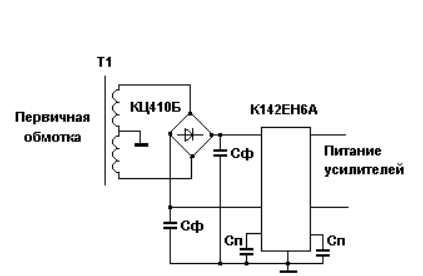
Рисунок 2.14 – Организация питания операционных усилителей
Силовой трансформатор предназначен для запитки всей СС от переменного напряжения 115 В 400 Гц.
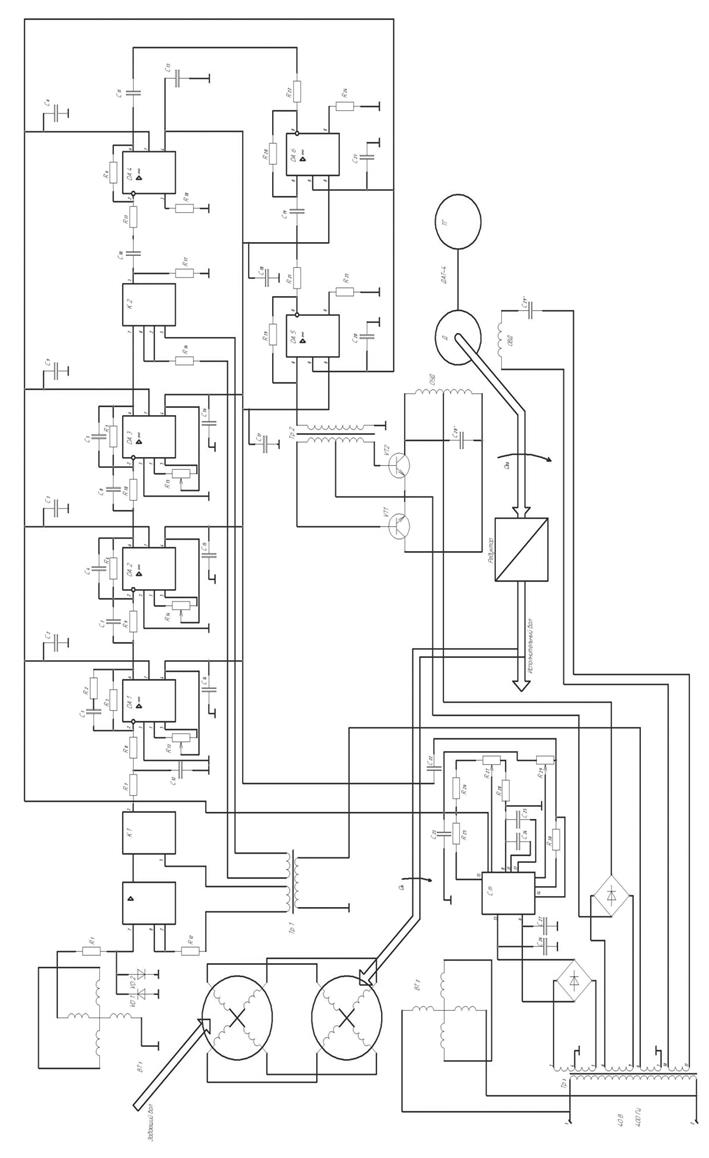

Программа включает в себя следующие файлы и папки:
Сапр_ЭМС.exe– собственно приложение, реализующее алгоритмы выбора и расчета элементов привода в соответствии с техническим заданием.
engines.db– база данных, содержащая таблицу электродвигателей с основными их параметрами.
Start.db– база данных, содержащая варианты начальных данных.
СС.jpg– принципиальная электрическая схема следящей системы.
StartData.ini– файл, содержащий последние, введенные пользователем, исходные данные.
bantam.dll, idapi32.dll, idpdx32.dll, idr20009.dll– файлы, необходимые для работы баз данных.
Папка help – папка, содержащая html-файлы курса лекций и инструкции пользователя.
Папка img – папка, содержащая схемы в формате jpeg.
Для удобства использования программы, с помощью программного средства создания инсталляторов InstallShield 2008, была создана установочная программа (дистрибутив) под названием «Установка САПР_ЭМС.exe». Чтобы установить программу и сопутствующие файлы на компьютер достаточно запустить данный дистрибутив, в результате чего на экран будет выведено окно установки (рисунок 2.16). Это окно приветствия программы установки, для продолжения необходимо нажать кнопку «Далее».
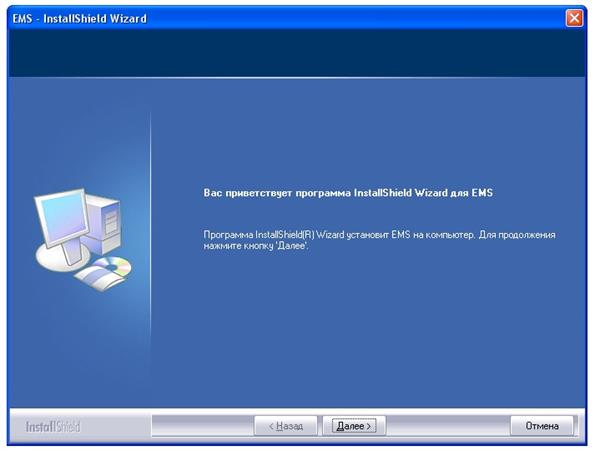
Рисунок 2.16 – Окно установки программы (начало установки)
В окне выбора папки назначения (рисунок 2.17) можно изменить директорию установки программы на желаемую (например, если пользователю будет удобнее, чтобы программа находилась по другому адресу). После выбора директории, следует нажать на кнопку «Далее».
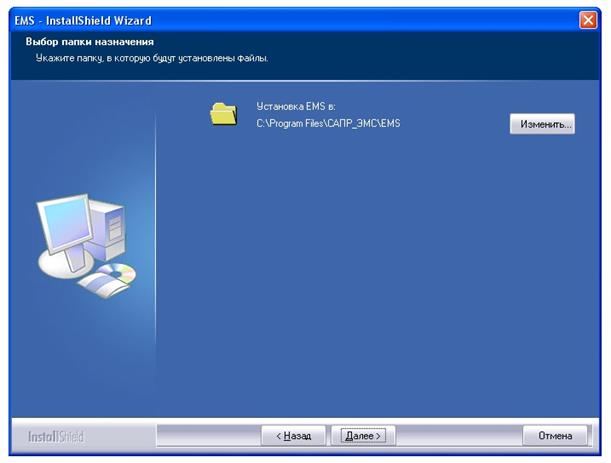
Рисунок 2.17 – Окно установки программы (выбор папки назначения)
Теперь всё готово к началу процесса инсталляции. Требуется нажать кнопку «Установить», чтобы начать установку (рисунок 2.18).
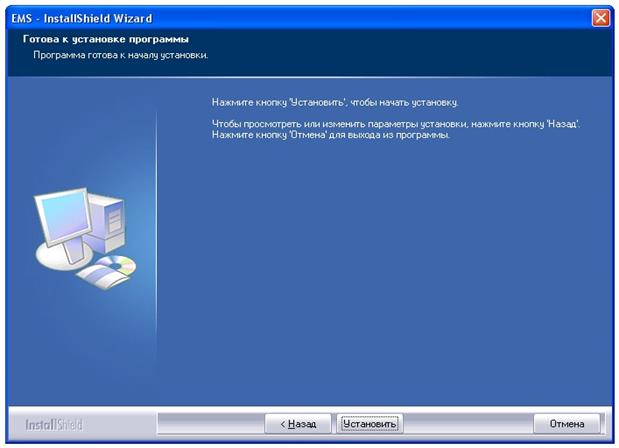
Рисунок 2.18 – Окно установки программы (готовность к установке)
В случае успешного завершения установки на экран будет выведено окно с этим сообщением (рисунок 2.19), после чего можно пользоваться программой.
Для корректной работы программы не следует удалять или перемещать указанные файлы, а также пытаться изменять их содержимое.
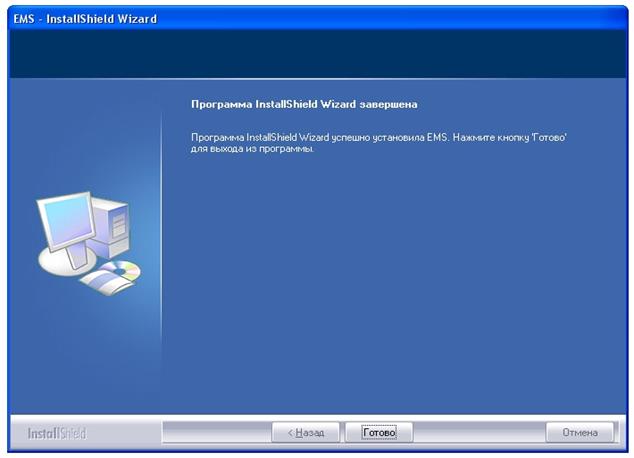
Рисунок 2.19 – Окно установки программы (завершение установки)
Работа с программой начинается с запуска исполняемого приложения Сапр_ЭМС.exe.
Программа представлена одним окном с восемью вкладками, что облегчает пользователю работу с программой. К примеру, если в процессе работы требуется вернуться на какой-то определенный этап вычислений (посмотреть результаты или изменить какие-либо данные), это можно сделать, выбрав нужную вкладку.
После запуска приложения на экране появляется окно программы, открытое на вкладке ввода исходных данных (рисунок 2.21). Другие вкладки в это время являются функционально недоступными, за исключением вкладки «О программе» (рисунок 2.20), которая содержит структурную схему ЭМС, кнопку перехода к инструкции пользователя, кнопку просмотра курса лекций, и кнопку информации об авторах программы. Кнопка «Руководство» предназначена для перехода к инструкции пользователя, а кнопка «Курс лекций» – к курсу лекций по предмету в виде html-файлов, которые можно просматривать в отдельном окне браузера (обычно, в операционных системах Microsoft Windows в качестве браузера по умолчанию используется Internet Explorer).
Уважаемый посетитель!
Чтобы распечатать файл, скачайте его (в формате Word).
Ссылка на скачивание - внизу страницы.